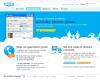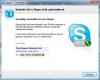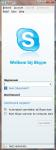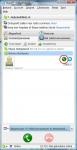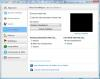Gratis van pc naar pc bellenGepost op 27 januari 2009 door Webmaster.  Bellen - en zeker videobellen - is niet goedkoop. De kosten lopen al gauw op als je eenmaal aan de praat bent. Gelukkig kun je met je computer gratis naar andere computer bellen, zelfs met beeld erbij! In deze tutorial een uitgebreide uitleg. Bellen - en zeker videobellen - is niet goedkoop. De kosten lopen al gauw op als je eenmaal aan de praat bent. Gelukkig kun je met je computer gratis naar andere computer bellen, zelfs met beeld erbij! In deze tutorial een uitgebreide uitleg.Met het gratis programma Skype kun je eenvoudig gratis met een computer naar een andere computer bellen of videobellen. Voorwaarde is overigens wel dat de ander ook Skype heeft geïnstalleerd en deze moet online zijn (= skype aan heeft staan) voordat u met elkaar kunt (video)bellen. We gaan nu stap voor stap uitleggen hoe je Skype installeert, hoe je het klaarmaakt voor gebruik en hoe je het gebruikt. Installatie
Instellen
4 In dit schermpje vul je je e-mailadres in. Zet het vinkje Stuur me het laatste Skype nieuws uit, zodat je geen reclame van Skype krijgt. Vul eventueel je land en plaats in en klik op Aanmelden. Je account wordt aangemaakt en je wordt ingelogd.Gebruik - 'gewoon' bellen 5 Om andere Skypegebruikers toe te voegen, klik je op de knop Contactpersonen toevoegen in het tabje Contactpersonen. In het scherm dat verschijnt kun je een kenmerk van de persoon die je zoekt invoeren. Dat kan zijn "Tim", om alle mensen met "Tim" in hun profiel op te zoeken. Maar je kan ook zoeken op "Zutphen", om alle mensen met "Zutphen" in hun profiel te zoeken. Je kunt ook emailadressen invoeren. Als je een bekende hebt gevonden, selecteer deze dan en klik op Skype contact toevoegen. Er verschijnt weer een schermpje. Hierin kun je je uitnodigingstekst voor de ander zetten. Klik op OK om de uitnodiging te versturen. Zoek vervolgens meer bekenden of klik op Sluiten om terug te keren naar het hoofdmenu.
Gebruik - videobellen
Met Skype kun je nog véél meer: naar echte nummers bellen, groepsgesprekken, chatten, spelletjes doen, gesprekken in de wacht zetten/microfoon uitzetten, etcetera. Ontdenk het allemaal zelf met Skype! |
|
Tutorials
|
|
|